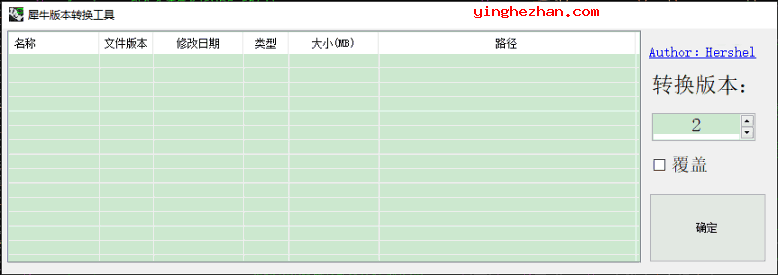Advanced CSV Converter CSV文件转换器 V7.81 / CSV转Excel、Access、DBF、SQL等
更新时间:2025-11-21类型:国外软件语言:英文运行环境:XP,Win7,Win8,Win10
很多数据库的导出文件都是CSV格式的,可能CSV格式您没法直接用所以就需要继续转换,如转换成DBF,TXT,HTML,XML,PRG,XLSX,SQL,JSON等。特此推荐Advanced CSV Converter这款CSV文件转换器,帮您轻松将CSV文件转换为XLS、XLSX、DBF等。
Advanced CSV Converter 是一个专门用于转换CSV文件转换的强大工具,你可以直接把它理解成是一个《CSV文件转换器》。因为它支持将CSV文件转换成为多种常见格式,如 DBF、Excel (XLS/XLSX)、TXT、SQL、XML 等,并且提供了批量处理、过滤设置与命令行支持等一系列功能,非常适合需要处理N多数据转换的用户。
如果您需要批量转换CSV文件,Advanced CSV Converter 这款CSV转换器肯定会派上用场。该程序能轻松地在一个会话中浏览数十或数百个文件。使用方面也很简单,第一步您需要选择保存CSV文件的文件夹,随后设置转换输出位置。接下来,您必须选择输出格式。下拉组合菜单并点击其中一个选项。CSV转换器提供了对文件类型的支持,如DBF,TXT,HTML,XML,PRG,XLSX,SQL,JSON等,方便很多。特别值得一提的是它支持单文件转换与批量转换功能,这点非常实用。
Advanced CSV Converter界面预览:
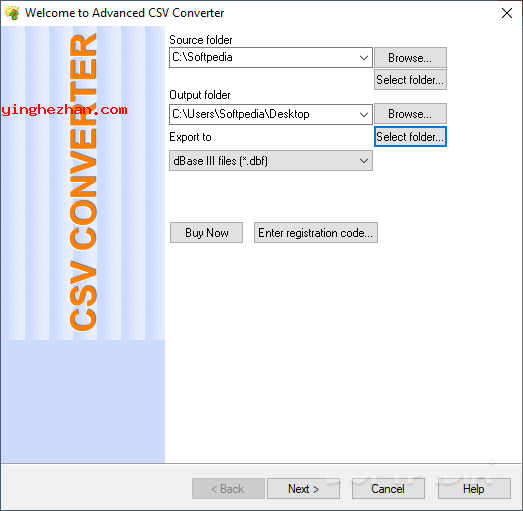
CSV文件转换器(Advanced CSV Converter)功能特点:
1、批量转换:支持同时处理多个CSV文件,只需指定的位置即可
2、自定义过滤:可设置过滤器,排除不需要的数据行或列,仅导出所需数据
3、命令行支持:支持命令行操作,便于自动化集成与脚本处理
4、超大文件支持:可以处理超过4GB的大型CSV文件
5、支持多种输出格式:DBF,TXT,HTML,XML,PRG,XLSX,SQL,JSON等
支持的输出格式列表:
数据库格式:DBF (dBase III/IV, Visual FoxPro)
电子表格格式:Excel (XLS, XLSX)
文本格式:TXT, Fixed Width Text, TSV, PRG (Clipper, Foxpro)
编程/Web格式:SQL, XML, HTML
其他格式:RTF (富文本格式)
CSV文件转换器(Advanced CSV Converter)使用教程:
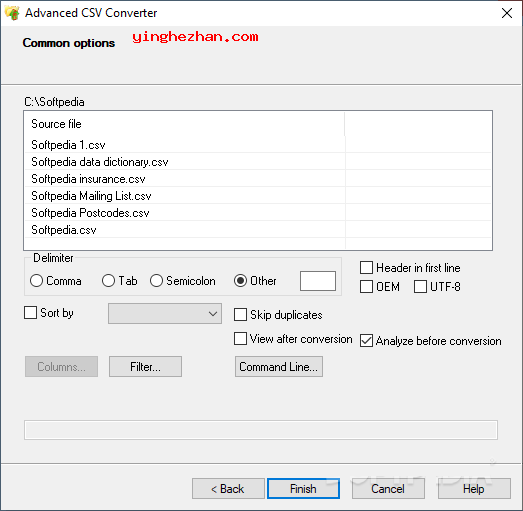
==============单个转换CSV文件==============
如果你只需转换一个CSV文件,可以根据以下步骤操作:
1、启动软件并选择文件:打开Advanced CSV Converter,点击界面上的加入文件或类似按钮,选择你想要转换的CSV文件。
2、选择输出格式:在输出格式选项中,选择你需要的目标格式,例如Excel (XLSX)、XML或者SQL等。
3、配置设置(可选):
在设置或选项中,你可以根据需要修改分隔符(如逗号、制表符)。
如果需要,可以设置过滤条件,排除不需要的行或列。
还可以预览数据,确保转换前一切符合预期。
4、执行转换:设置完成后,点击转换或开始按钮,软件会快速处理文件。转换后的文件将保存到你指定的位置。
==============批量转换CSV文件==============
如果你有N多CSV文件需要处理,批量转换功能可以节省N多时间:
1、选择批量转换模式:在软件主界面,选择批量转换或加入文件夹选项。
2、添加CSV文件文件夹:选择包含所有需要转换的CSV文件的文件夹。
3、设置输出目录与格式:指定转换后文件的保存位置,并选择统一的输出格式。
4、应用通用设置(可选):如果需要,可以配置通用的转换设置,如字符编码或分隔符,这些设置将应用于所有文件。
5、开始批量转换:确认设置无误后,点击转换按钮。软件会自动处理目录中的所有CSV文件,并将转换好的文件保存到指定输出目录。
==============使用技巧==============
1、灵活应用过滤器:如果你只想转换CS文件中的部分数据,一定要试试过滤功能。你可以设置条件,例如只导出某列数值大于100的行,或者排除包含特定字符的记录。
2、命令行自动化:对于高级用户,可以通过命令行调用Advanced CSV Converter,实现任务的自动化与脚本处理,非常适合集成到现有的工作流或定期任务中。
3、处理大文件耐心等待:虽然软件支持超大文件(>4GB),但在转换这类文件时,请确保电脑有足够的内存与存储空间,并耐心等待转换完成。
注意事项:
1、不同版本的软件在界面与功能上可能略有差异,请以你实际使用的版本为准。
2、在进行N多或关键文件转换前,建议先备份原始文件。
3、如果遇到转换问题,请检测CSV文件的格式是否规范(例如分隔符是否一样)。